Bagaimaan cara menghemat quota internet saat menggunakan Zoom? Pertanyaan ini yang saat ini sedang banyak dicari orang karena borosnya penggunaan quota internet akibat penggunaan aplikasi teleconference seperti aplikasi zoom.
Yah, kita semua tahu bahwa saat ini aplikasi zoom menjadi trending dan melonjak tajam penggunanya akibat situasi pandemi covid-19. Setiap orang “dipaksa” untuk lebih mengenal teknologi dalam mendukung pekerjaan, serta pertemuan atau rapat yang harus dilakukan dari jarak jauh.
Zoom menjadi aplikasi dengan pengguna yang cukup banyak saat awal pandemi. Walaupun kemudian muncul aplikasi lain yang sebenarnya bukanlah aplikasi baru. Aplikasi zoom tetaplah populer dan menarik untuk dibahas.
Layanan video conference ini biasa digunakan untuk kebutuhan meeting atau rapat pengganti tatap muka sampai kegiatan pembelajaran di sekolah-sekolah. Durasi lamanya menggunakan aplikasi teleconference tentu akan semakin menguras quota data internet yang tersedia.
Sebenarnya ada beberapa cara yang bisa dilakukan untuk menghemat quota data atau internet selama menggunakan aplikasi zoom. Berikut beberapa tips yang bisa dicoba :
Matikan Kamera saat tidak dibutuhkan
Mematikan fitur kamera bisa dilakukan saat anda sedang mengikuti kegiatan atau pertemuan yang tidak membutuhkan gambar atau foto anda kelihatan. Misalnya seminar dan sebagainya.
Anda cukup klik gambar kamera di bagian bawah untuk mematikan fungsi kamera di HP maupun di Laptop.
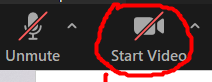
Jika anda sebagai host, andapun dapat mematikan kamera setiap partisipan yang hadir untuk menghemat quota internet saat menggunakan aplikasi zoom ini. Dengan mematikan fitur kamera anda dapat lebih menghemat quota internet saat menggunakan zoom.
Jangan Gunakan Video Kualitas HD
Mengaktifkan tampilan video dengan resolusi HD (High Definition) tentu saja akan menguras quota internet anda lebih cepat. Untuk dapat menon aktifkan tampilan video HD ini cukup mudah. Berikut caranya : Klik tanda panah pada gambar video atau Settings, lalu pilih Video Setting, dan hilangkan tanda centang pada kolom pilihan Enable HD


Fitur mematikan Video HD ini hanya akan anda temui saat anda menggunakan aplikasi zoom dengan PC ataupun laptop saja. Saat anda menggunakan Handphone android fitur ini tidak muncul.
Gunakan fitur Share Screen saat dibutuhkan
Pastikan anda mematikan fitur share screen ini saat selesai menampilkan presentasi anda. Fitur ini menguras quota internet anda lebih banyak saat digunakan. Jadi bijaklah saat melakukannya, karena akan berpengaru juga kepada quota partisipan yang lain.
Mintalah juga kepada partisipan untuk mematikan fitur ini saat selesai memaparkan sesuatu dengan share screen. Cara yang lain untuk menggantikan share screen, anda boleh memanfaatkan platform dokumen online. Anda bisa membagikan dokumen yang dibutuhkan cukup hanya dengan share link saja.
Ada beberapa layanan dokumen online yang bisa anda gunakan seperti layanan Google docs, Sheet dan layanan serupa lainnya. Cara ini dapat menghemat quota internet secara signifikan, dengan tetap dapat berbagi dokumen yang diperlukan
Matikan (mute) mikrofon saat tidak digunakan
Saat anda tidak sedang berbicara, anda dapat mematikan atau mute mikrofon anda untuk mengurangi bandwidth. Sama seperti mematikan video, anda cukup klik gambar mikrofon di sebelah video hingga menjadi coret merah seperti berikut :
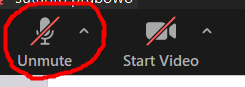
Gunakan pilihan perekaman cloud
Saat sedang melakukan meeting atau rapat dan anda membutuhkan merekan semua kegiatan conference, anda bisa memanfaatkan opsi perekaman video conference dengan menggunakan layanan cloud. Layanan ini sudah disediakan oleh pihak Zoom. Sehingga rekaman video ini akan disimpan dan ditransfer di cloud. Hal ini akan sangat menghemat quota saat menggunakan zoom karena tidak perlu upload kembali dari komputer.
Jangan mengaktifkan data lain selain zoom
Saat conference berlangsung, sebaiknya anda tidak mengaktifkan aplikasi yang menggunakan data selain aplikasi zoom. seperti music online, youtube ataupun kegiatan upload dan download dengan ukuran besar. Hal ini pasti akan mengganggu kualitas teleconference yang berlangsung.
Nah, itulah beberapa tips yang bisa saya bagikan di artikel kali ini untuk menghemat quota internet saat menggunakan zoom. Semoga berguna untuk sahabat semua. Tetap semangat dan Salam Perdamaian!






